Excel中2007版文档进行设置密码的操作方法
发布时间:2017-03-28 21:43
给一个Excel2007文档设置密码,防止他人打开。今天,小编就教大家在Excel中2007版文档进行设置密码的操作方法。
Excel中2007版文档进行设置密码的操作步骤如下:
双击打开,你需要设置密码的Excel2007文档。

单击文档页面左上方的office按钮。

单击“另存为”菜单后面的 “Excel工作薄”选项。
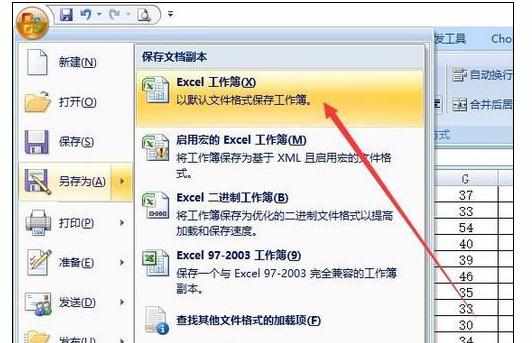
单击弹出界面下方“工具”下拉列表里的“常规选项”。
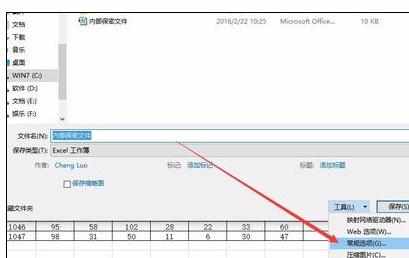
在“打开权限密码”栏输入你要设置的密码,点确定。
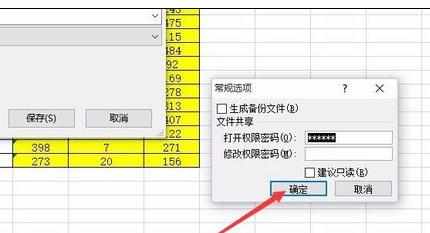
再输入一次密码点确定。

保存,并替换原文档。(也可以改名新建一个文档)

OK,现在再打开原Excel2007文档,就需要密码才能查看了。


Excel中2007版文档进行设置密码的操作方法的评论条评论